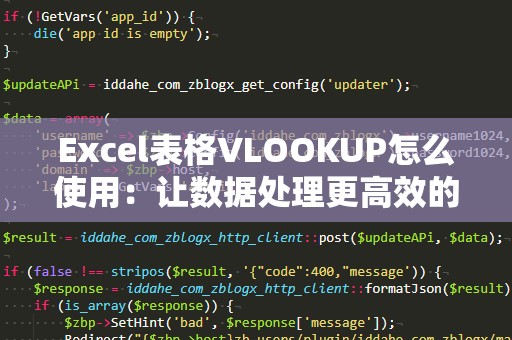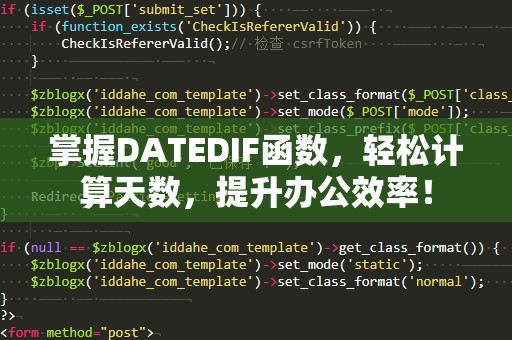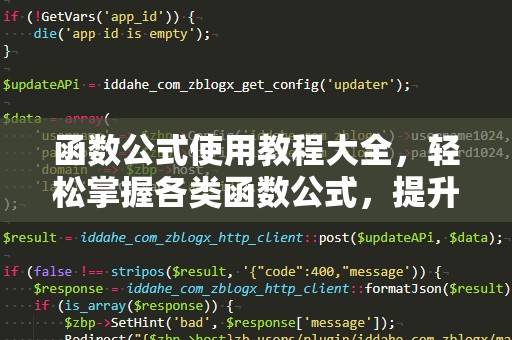在日常的办公中,我们常常需要处理大量的数据,而如何快速准确地查找和匹配数据,成了我们最关心的问题之一。Excel作为最常用的办公软件之一,它强大的功能帮助我们解决了许多繁琐的工作,而VLOOKUP函数的使用,则能让我们在数据处理中如虎添翼。今天,我们就来详细讲解一下Excel中VLOOKUP函数的使用方法,让你能够轻松应对工作中的各种数据查找需求。
什么是VLOOKUP函数?
VLOOKUP是Excel中非常常用的查找与引用函数之一,作用是通过指定的查找值,搜索数据表的某一列,并返回该值所在行的其他列的对应值。简单来说,它能够帮助你在一个庞大的数据集中,快速查找到相关的信息。
VLOOKUP函数的语法是:
VLOOKUP(查找值,查找范围,列号,[精确匹配/近似匹配])
查找值:你要查找的具体值,通常是某个单元格的内容。
查找范围:在此范围内,Excel会根据查找值进行搜索,通常是一个表格区域。
列号:查找范围中的列数,表示你希望返回哪一列的值。列号从1开始,即查找范围中的第一列是1,第二列是2,以此类推。
精确匹配/近似匹配:这个参数是可选的,填写“TRUE”表示近似匹配,填写“FALSE”则表示精确匹配。一般来说,如果你需要精确的查找结果,推荐使用“FALSE”。
VLOOKUP的使用场景
VLOOKUP函数的应用非常广泛,尤其是在以下几种场景下,它能大大提高工作效率:
客户信息匹配:当你需要根据客户ID,查找客户的详细信息(如客户姓名、联系方式等),VLOOKUP可以轻松帮你完成。
库存管理:如果你有一个库存表格,记录了各类商品的编号和库存数量,你可以通过VLOOKUP函数查找每个商品的库存数量。
成绩单分析:老师在统计学生成绩时,可以使用VLOOKUP根据学生的学号查找相应的成绩和排名。
财务数据汇总:财务部门常常需要根据凭证编号或科目代码,从庞大的财务表格中查找相应的金额或其他信息。
通过这些常见的场景,你可以看到VLOOKUP的强大功能,它不仅能为你节省时间,还能提高数据处理的准确性。
如何使用VLOOKUP函数?
我们通过一个具体的例子,来演示VLOOKUP函数的实际操作。
假设你有一份包含员工ID和姓名的表格,你希望根据员工ID来查找员工的姓名。你可以按照以下步骤操作:
准备数据:在Excel中输入员工ID和姓名的表格。例如,A列为员工ID,B列为员工姓名。
使用VLOOKUP:假设你想查找员工ID为“1002”的员工姓名,你可以在C1单元格中输入公式:
=VLOOKUP(1002,A:B,2,FALSE)
这个公式的意思是:在A列和B列中查找ID为1002的员工,返回第2列(即姓名)的值。由于你需要精确匹配,所以参数“FALSE”表示精确查找。
查看结果:按下回车键后,C1单元格就会显示出对应员工的姓名。如果员工ID为1002的姓名是“李华”,那么C1单元格将显示“李华”。
通过这个简单的例子,你可以看到VLOOKUP如何在大数据表中帮助我们快速查找对应的值。VLOOKUP的真正魅力远不止这些,它还可以与其他Excel功能结合,完成更加复杂的数据处理任务。
VLOOKUP的常见问题与解决方法
尽管VLOOKUP函数非常强大,但在实际应用过程中,用户往往会遇到一些问题。以下是一些常见问题及其解决方案,帮助你更好地使用VLOOKUP。
1.查找不到数据怎么办?
如果VLOOKUP返回错误值(如#N/A),说明它没有找到你指定的查找值。通常情况下,这种错误可能是由以下几种原因导致的:
查找值不存在:首先确认查找值在数据范围内确实存在。
查找范围不正确:检查查找范围是否包含了正确的列,特别是查找范围中的第一列是否包含查找值。
数据格式不匹配:VLOOKUP函数区分数据类型,确保你的查找值和数据表中的值格式一致(例如,数字和文本格式可能导致无法匹配)。
2.如何避免查找列排序问题?
VLOOKUP函数在进行近似匹配时,需要查找列进行升序排序。如果你遇到数据排序问题,可以采取以下几种方法来解决:
使用精确匹配:如果你只需要精确匹配,可以将VLOOKUP函数的第四个参数设置为FALSE。这样,无论数据是否排序,VLOOKUP都能进行精确查找。
重新排序数据:如果需要进行近似匹配,可以考虑对数据进行升序排序。排序后,VLOOKUP将更高效地进行查找。
3.VLOOKUP只能查找左侧数据吗?
VLOOKUP函数的一个局限性是,它只能从查找范围的第一列中查找数据,无法从右侧列查找。这时,我们可以使用INDEX和MATCH函数的组合来替代VLOOKUP,实现在任意列中查找数据。
例如,你可以使用以下公式:
=INDEX(B:B,MATCH(1002,A:A,0))
这个公式首先通过MATCH函数查找1002在A列中的位置,然后通过INDEX函数返回B列中对应位置的值。通过这种方式,你就可以实现更灵活的数据查找功能。
4.如何提高VLOOKUP的效率?
当你的数据量很大时,VLOOKUP可能会变得比较慢。为了提高效率,可以考虑以下方法:
限制查找范围:不要将整个工作表作为查找范围,而是只选择必要的列。
使用绝对引用:当你***公式时,使用绝对引用(例如$A$1:$B$1000)可以确保查找范围不发生变化,避免不必要的重复计算。
总结
VLOOKUP作为Excel中的一个强大工具,能够帮助我们在处理大量数据时,快速找到需要的信息。无论是简单的查找任务,还是复杂的数据分析,VLOOKUP都能提供高效的解决方案。当然,掌握VLOOKUP的我们也需要注意它的一些局限性,并学会运用其他函数来弥补这些不足。只要合理使用VLOOKUP,你一定能在工作中事半功倍。
希望本文能够帮助你更好地理解并运用VLOOKUP函数,提升你的数据处理能力。如果你在使用过程中遇到任何问题,别忘了尝试调整参数,或者借助其他函数的组合,寻找最适合自己的解决方案。